|
SPRING SCENT Ringrazio Bigi per il permesso di tradurre i suoi tutorial.
qui puoi trovare qualche risposta ai tuoi dubbi. Se l'argomento che ti interessa non Ŕ presente, ti prego di segnalarmelo. Il copyright del tutorial appartiene a Laguna Azul. Questo tutorial Ŕ stato creato con PspX9 e tradotto con CorelX e CorelX2, ma pu˛ essere realizzato anche con le altre versioni di PSP. Dalla versione X4, il comando Immagine>Rifletti Ŕ stato sostituito con Immagine>Capovolgi in orizzontale, e il comando Immagine>Capovolgi con Immagine>Capovolgi in verticale. Nelle versioni X5 e X6, le funzioni sono state migliorate rendendo disponibile il menu Oggetti. Con la nuova versione X7, sono tornati Rifletti>Capovolgi, ma con nuove varianti. Vedi la scheda sull'argomento qui  Traduzione francese/traduction en français qui Traduzione francese/traduction en français qui Le vostre versioni qui Le vostre versioni quiOccorrente: L'immagine di uno o pi¨ fiori e un tube a scelta (il tube usato nel tutorial originale Ŕ un tube soggetto a licenza). Il resto del materiale qui Per il tube usato nella mia versione grazie Luz Cristina Per le maschere grazie Narah. Il resto del materiale Ŕ di Laguna Azul (in questa pagina trovi i links ai siti dei creatori di tubes) Filtri: in caso di dubbi, ricorda di consultare la mia sezione filtri qui Filters Unlimited 2.0 qui Andrew's Filter Collection 56 - A Bit Left Over Gradient qui Filter Factory Gallery D - Vertigo qui Alien Skin Eye Candy 5 Impact - Glass qui I filtri Factory Gallery e Andrew's si possono usare da soli o importati in Filters Unlimited (come fare vedi qui) Se un filtro fornito appare con questa icona  non esitare a cambiare modalitÓ di miscelatura e opacitÓ secondo i colori utilizzati. Nelle ultime versioni di PSP non c'Ŕ il gradiente di primo piano/sfondo (Corel_06_029) Puoi usare i gradienti delle versioni precedenti. Trovi qui i gradienti Corel X. Metti il preset Cliccando sul file una o due volte (a seconda delle tue impostazioni), automaticamente il preset si installerÓ nella cartella corretta. perchŔ uno o due clic vedi qui Metti le selezioni nella cartella Selezioni. Apri le maschere in PSP e minimizzale con il resto del materiale. 1. Apri una nuova immagine trasparente 900 x 550 Pixels. Scegli due colori dal tuo tube, e imposta il colore di primo piano con un colore chiaro, non troppo luminoso: il mio #b190c4, e il colore di sfondo con un colore completamente diverso, di tono medio: il mio #ef6581. 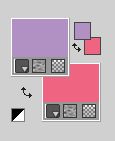 Passa il colore di primo piano a Gradiente di primo piano/sfondo, stile Radiale. 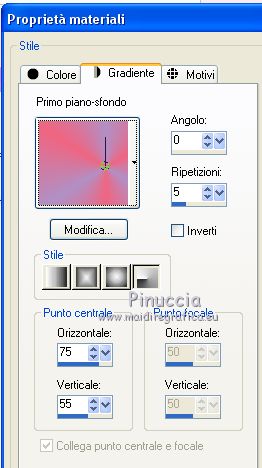 Riempi  l'immagine trasparente con il gradiente. l'immagine trasparente con il gradiente.2. Effetti>Plugins>Filters Unlimited 2.0 - Andrew's Filter Collection 56 - A Bit Left Over Gradient, con i settaggi standard 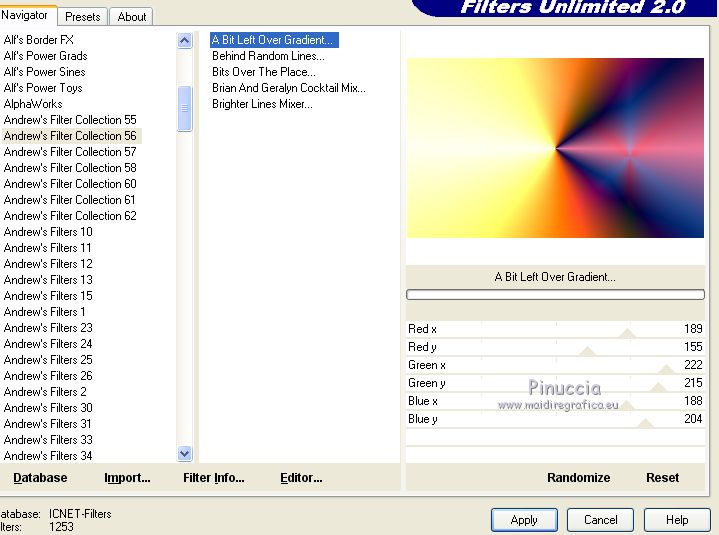 Effetti>Effetti di immagine>Motivo unico.  Livelli>Duplica. Effetti>Plugins>Filters Unlimited 2.0 - Filter Factory Gallery D - Vertigo, con i settaggi standard. 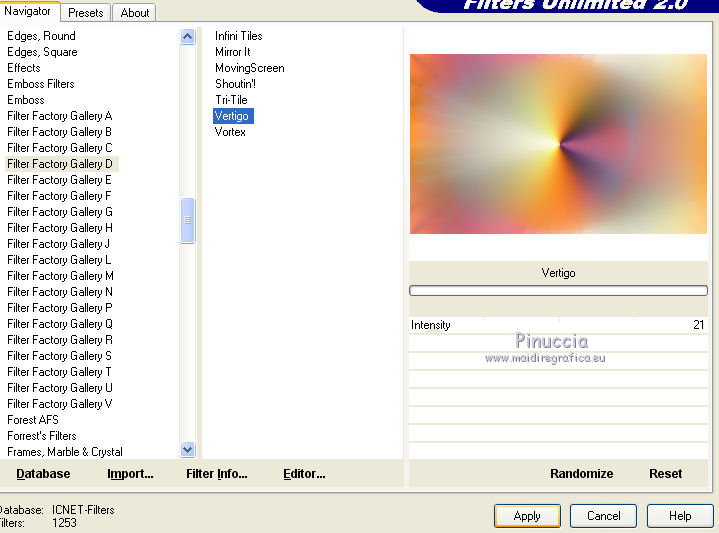 Livelli>Nuovo livello maschera>Da immagine. Apri il menu sotto la finestra di origine e vedrai la lista dei files aperti. Seleziona la maschera Narah_Mask_0879  Livelli>Unisci>Unisci gruppo. Cambia la modalitÓ di miscelatura di questo livello in Indebolisci. 3. Attiva il livello inferiore. Regola>Sfocatura>Sfocatura radiale.  Rimani su questo livello. Livelli>Nuovo livello raster. Imposta il colore di primo piano con il colore bianco. Riempi  il livello con il colore bianco. il livello con il colore bianco.Livelli>Nuovo livello maschera>Da immagine. Apri il menu sotto la finestra di origine e vedrai la lista dei files aperti. Seleziona la maschera Narah_mask_0913  Livelli>Unisci>Unisci gruppo. Cambia la modalitÓ di miscelatura di questo livello in Luce diffusa. 4. Attiva il livello superiore. Apri il tube LA_Deco 01 e vai a Modifica>Copia. Torna al tuo lavoro e vai a Modifica>Incolla come nuovo livello. Effetti>Effetti di immagine>Scostamento.  Apri il tube LA_Deco 02 e vai a Modifica>Copia. Torna al tuo lavoro e vai a Modifica>Incolla come nuovo livello. Apri il tube LA_Deco 03 e vai a Modifica>Copia. Torna al tuo lavoro e vai a Modifica>Incolla come nuovo livello. 4. Selezione>Carica/Salva selezione>Carica selezione da disco. Cerca e carica la selezione LA_SIG 119-1.  Apri la tua immagine dei fiori, e vai a Modifica>Copia. Torna al tuo lavoro e vai a Modifica>Incolla come nuovo livello. Posiziona  l'immagine sulla selezione. l'immagine sulla selezione.Selezione>Inverti. Premi sulla tastiera il tasto CANC  Selezione>Deseleziona. Effetti>Plugins>Alien Skin Eye Candy 5 Impact - Glass. Seleziona il preset LA_Glass e ok. 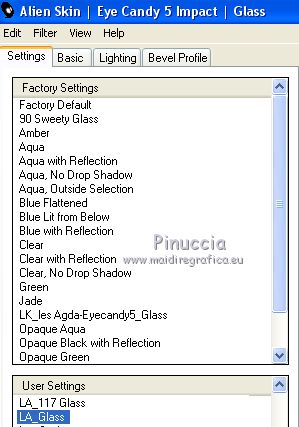 Questi i settaggi, in caso di problemi con il preset. 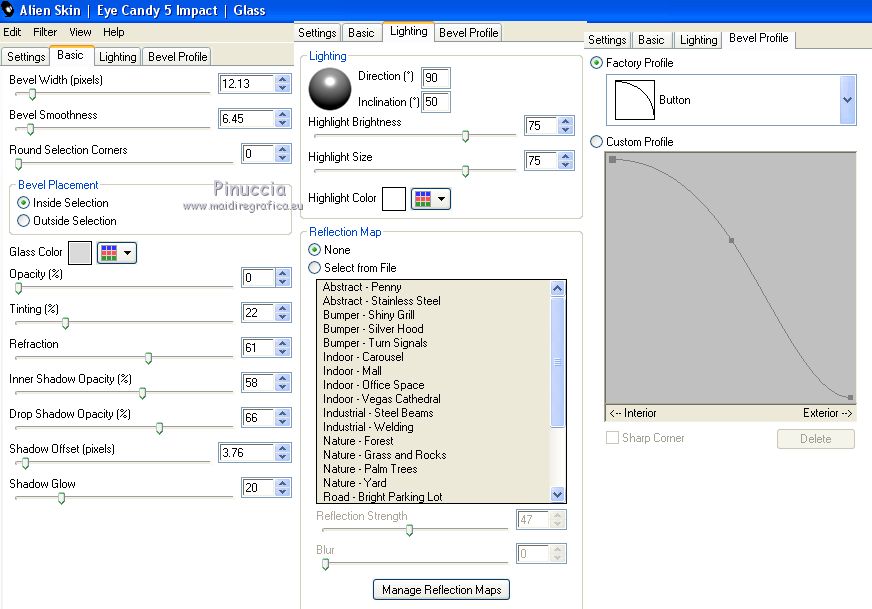 6. Apri LA_Deco 04, e vai a Modifica>Copia. Torna al tuo lavoro e vai a Modifica>Incolla come nuovo livello. Sposta  il tube nell'angolo in alto a sinistra, un po' fuori dal bordo. il tube nell'angolo in alto a sinistra, un po' fuori dal bordo. Cambia la modalitÓ di miscelatura di questo livello in Luce diffusa. 7. Livelli>Nuovo livello raster. Selezione>Carica/Salva selezione>Carica selezione da disco. Cerca e carica la selezione LA_SIG 119-2. 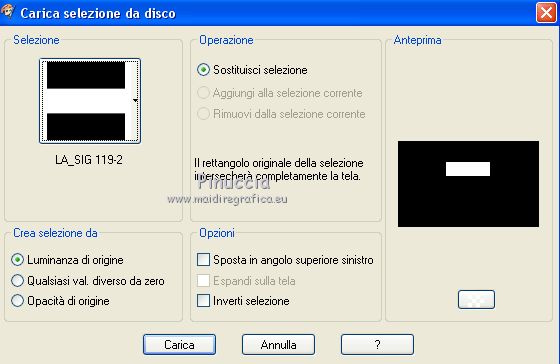 Apri LA_Deco 05 e vai a Modifica>Copia. Torna al tuo lavoro e vai a Modifica>Incolla nella selezione. Selezione>Deseleziona. 8. Attiva il livello inferiore. Selezione>Carica/Salva selezione>Carica selezione da disco. Cerca e carica la selezione LA_SIG 119-3.  Selezione>Innalza selezione a livello. Livelli>Disponi>Porta in alto. Effetti>Plugins>Alien Skin Eye Candy 5 Impact - Glass, con i settaggi precedenti. Selezione>Deseleziona. 9. Livelli>Nuovo livello raster. Selezione>Carica/Salva selezione>Carica selezione da disco. Cerca e carica la selezione LA_SIG 119-4. 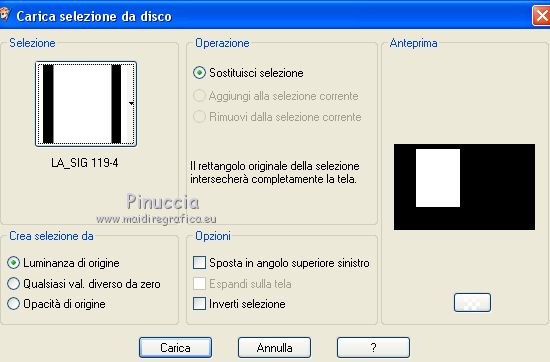 Apri la cornice LA_White Frame e vai a Modifica>Copia. Torna al tuo lavoro e vai a Modifica>Incolla nella selezione. Selezione>Deseleziona. Cambia la modalitÓ di miscelatura di questo livello in Luce diffusa. Livelli>Duplica. Effetti>Effetti di immagine>Scostamento.  Cambia la modalitÓ di miscelatura di questo livello in Dissolvi. Di nuovo Livelli>Duplica e riporta la modalitÓ di miscelatura di questo livello a Normale. Effetti>Effetti di bordo>Aumenta. 10. Livelli>Nuovo livello raster. Imposta il colore di primo piano con un colore pi¨ forte e pi¨ scuro della tua immagine dei fiori. Selezione>Carica/Salva selezione>Carica selezione da disco. Cerca e carica la selezione LA_SIG 119-5.  Riempi  la selezione con il tuo colore di primo piano. la selezione con il tuo colore di primo piano.Selezione>Deseleziona. 11. Apri il tuo tube e vai a Modifica>Copia. Torna al tuo lavoro e vai a Modifica>Incolla come nuovo livello. Immagine>Ridimensiona, se e quanto necessario, tutti i livelli non selezionato. Regola>Messa a fuoco>Metti a fuoco. Posiziona  il tube sulle cornici, pressappoco come nell'esempio il tube sulle cornici, pressappoco come nell'esempio(non preoccuparti per la parte di tube sotto le cornici).  Effetti>Effetti 3D>Sfalsa ombra.  Selezione>Carica/Salva selezione>Carica selezione da disco. Cerca e carica la selezione LA_SIG 119-6. 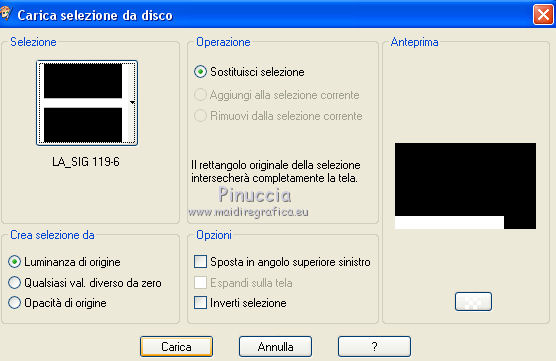 Premi sulla tastiera il tasto CANC. Selezione>Deseleziona. 12. Apri il tube LA_Flowers e vai a Modifica>Copia. Torna al tuo lavoro e vai a Modifica>Incolla come nuovo livello. Sposta  il tube nell'angolo in basso a sinistra il tube nell'angolo in basso a sinistra Se vuoi, puoi colorizzare il tube a tuo piacimento. Apri il tube LA_Flowers 2, e vai a Modifica>Copia. Torna al tuo lavoro e vai a Modifica>Incolla come nuovo livello. Sposta  il tube nell'angolo in alto a destra, il tube nell'angolo in alto a destra,in modo che chiuda il bordo destro e superiore.  13. Copia e incolla come nuovo livello i quattro tubes LA_Butterflys, e posizionali  a tuo piacimento. a tuo piacimento.Per il mio esempio  14. Apri LA_Word Art e vai a Modifica>Copia. Torna al tuo lavoro e vai a Modifica>Incolla come nuovo livello. Sposta  il tube in basso a destra, il tube in basso a destra,o dove preferisci  Immagine>Aggiungi bordatura, 1 pixel, simmetriche, colore nero. Immagine>Aggiungi bordatura, 61 pixels, simmetriche, colore bianco. Immagine>Aggiungi bordatura, 1 pixel, simmetriche, colore nero. Selezione>Carica/Salva selezione>Carica selezione da disco. Cerca e carica la selezione LA_SIG 119-7. 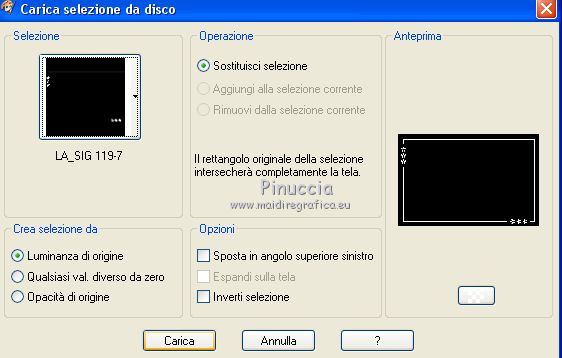 Riempi  la selezione con il tuo colore di primo piano, la selezione con il tuo colore di primo piano,o con un colore della tua immagine. Selezione>Deseleziona. Firma il tuo lavoro su un nuovo livello. Livelli>Unisci>Unisci tutto e salva in formato jpg.  Se hai problemi o dubbi, o trovi un link non funzionante, o anche soltanto per un saluto, scrivimi. |
 PROFUMO DI PRIMAVERA
PROFUMO DI PRIMAVERA



